Een korte tutorial om te repareren dat Resident Evil 5 niet werkt op Windows 10, 8, 7 pc. Lees het hele artikel om de gemakkelijkste manieren te kennen om dit ongemak te verhelpen.
Ben je een grote fan van third-person shooting videogames? Zo ja, dan moet Resident Evil 5 je meest favoriete game van hetzelfde genre zijn. Is het niet? Het is de belangrijkste aflevering van de toonaangevende serie schietvideogames, Resident Evil. De game kan worden gespeeld op alle beschikbare platforms, waaronder Android, Windows, Nvidia Shield TV, PlayStation 4 of 3, Xbox One of 360 en Nintendo Switch.
Resident Evil 5 is een schietspel voor meerdere spelers en is ook een standaardspel, maar wat onvermijdelijk is, het is een oud spel. En dat gaat soms niet samen met uw Windows-besturingssysteem. De laatste tijd hebben talloze Windows-pc-gebruikers geklaagd dat Resident Evil 5 niet goed werkt of helemaal niet start. Is dit hetzelfde voor jou? Zo ja, raak dan niet in paniek, want het probleem kan eenvoudig en snel worden opgelost.
In dit artikel gaan we enkele van de gemakkelijkste maar effectieve tactieken bespreken om de frequente problemen met het crashen van games of het opstarten aan te pakken.
Oplossingen om Resident Evil 5 probleem op te lossen dat niet start op Windows 10, 8, 7 pc
Bekijk de hieronder genoemde handigste tips om problemen met Resident Evil 5 op te lossen die niet worden gestart voor Windows-pc. U hoeft ze echter niet allemaal uit te voeren, loop gewoon door ze allemaal en voer vervolgens degene uit die het beste voor u werkt.
Oplossing 1: grafische stuurprogramma's bijwerken
Verouderde grafische stuurprogramma's zijn voornamelijk verantwoordelijk voor de willekeurige crashes tijdens het spelen van het spel op een Windows-pc. Soms zorgen defecte stuurprogramma's ervoor dat het spel niet werkt of het spel helemaal niet start. Dus als uw Resident Evil 5 niet dienovereenkomstig werkt, moet u uw grafische stuurprogramma's en andere apparaatstuurprogramma's controleren.
En als de stuurprogramma's van uw grafische kaart niet zijn gekoppeld aan hun nieuwste versies, moet u ze bijwerken. Voor het bijwerken van de stuurprogramma's hebt u twee opties om dit handmatig of automatisch te doen.
Handmatige stuurprogramma-update: Als je goede technische vaardigheden hebt, vooral over de stuurprogramma's, dan kun je online naar de juiste stuurprogramma's zoeken. Om dit te doen, moet u de officiële website van de fabrikant bezoeken. Het handmatig vinden van de geschikte driver kan echter foutgevoelig en tijdrovend zijn, vooral voor degenen die hier nieuw zijn.
Automatische stuurprogramma-update: Het is een van de veiligste en gemakkelijkste manieren om de nieuwste driverinformatie en updates op uw pc te installeren. Bit Driver Updater is een volledig automatische oplossing om alle driver-gerelateerde storingen of fouten te verwijderen. De software heeft een ingebouwde systeemoptimalisatie voor het verhogen van de algehele prestaties van de pc tot 50%. Niet alleen dat, maar het hulpprogramma biedt u ook oplossingen om verschillende problemen met Windows op te lossen.
Volg de onderstaande stappen om: update verouderde grafische stuurprogramma's via Bit Driver Updater:
Stap 1: Om te beginnen, klik op de onderstaande knop om: download Bit Driver Updater gratis.

Stap 2: Daarna, voer het uitvoerbare bestand uit en volg de instructies op het scherm om de software-installatie te voltooien.
Stap 3: Als u klaar bent, start u Bit Driver Updater op uw computer en laat het scan uw machine voor verouderde, kapotte of defecte stuurprogramma's.
Stap 4: Doorloop de hele lijst en zoek de problematische stuurprogramma's.
Stap 5: Klik op de Knop Nu bijwerken ernaast gepresenteerd.
Stap 6: Als alternatief kunt u andere apparaatstuurprogramma's bijwerken evenals samen met grafische stuurprogramma's. Klik hiervoor op Update alles in plaats van.

Het wordt aanbevolen om de pro-versie van Bit Driver Updater te gebruiken om te profiteren van alle functies. Bovendien maakt Bit Driver Updater automatisch een back-up van de momenteel geïnstalleerde stuurprogramma's op uw pc voordat ze worden bijgewerkt naar de nieuwste. Ze kunnen dus gemakkelijk worden hersteld wanneer dat nodig is. Behalve dit, Bit-stuurprogramma-updater biedt ook 24/7 technische ondersteuning, een volledige geld-terug-garantie van 60 dagen, authentieke WHQL-stuurprogramma's en meer.
Lees ook: Waarom blijven mijn games crashen in Windows 10 {FIXED}
Oplossing 2: herstel beschadigde spelbestanden
Als het probleem zich blijft voordoen, zelfs nadat de grafische stuurprogramma's zijn bijgewerkt, zijn er defecte of beschadigde gamebestanden op uw pc die uw spel verstoren. Controleer en repareer daarom of er geen ontbrekende bestanden op uw pc zijn om te repareren dat Resident Evil 5 niet werkt op Windows 10, 8, 7 pc. Hier is hoe dat te doen:
Stap 1: Start Steam en ga naar je Steam-bibliotheek.
Stap 2: Klik vervolgens in het linkerdeelvenster rechts op de Resident Evil 5 en kies Eigenschappen uit de snelmenulijst.
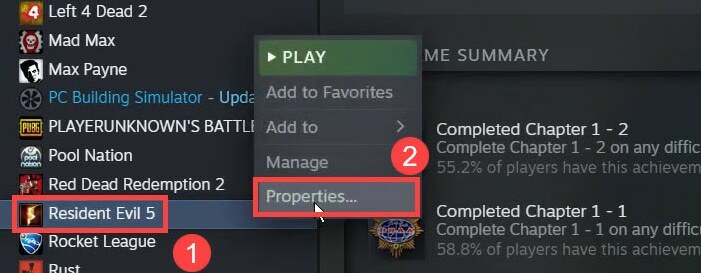
Stap 3: Kies dan LOKALE BESTANDEN uit het menu in het linkerdeelvenster.
Stap 4: Klik daarna op de Integriteit van gamebestanden verifiëren.
Stap 5: Wacht tot de verificatie afwerkingen.
Als u klaar bent, start u uw pc opnieuw op en probeert u het spel opnieuw te spelen om te controleren of dit het probleem oplost of aanhoudt.
Lees ook: VAC kon de gamesessie niet verifiëren: probleem opgelost
Oplossing 3: voer Windows Update uit
Door de Windows 10-versie bij te werken, kunt u ervoor zorgen dat uw machine goed en efficiënt blijft werken.
Over het algemeen vindt en installeert Windows automatisch de nieuwste updates, maar toch kunt u proberen dit handmatig te doen om er zeker van te zijn dat u met de nieuwste versie werkt. Volg deze eenvoudige stappen om de nieuwste Windows-updates te installeren:
Stap 1: Om naar de Windows-instellingen te gaan, moet u eerst het dialoogvenster Uitvoeren openen. Om dit te doen, drukt u volledig op de Windows-logo + R toetsenbordknoppen tegelijk.
Stap 2: Typ nu devmgmt.msc in het dialoogvenster Uitvoeren en druk op Enter toets van uw toetsenbord.

Stap 3: Dit brengt je naar de Windows-instellingen, waarbij u op de moet klikken Update & Beveiliging optie om verder te gaan.

Stap 4: Klik vervolgens in het menu in het linkerdeelvenster op Windows Update.
Stap 5: Klik ten slotte op Controleren op updates van rechts.

Nu zal Windows beginnen met het installeren van de nieuwste updates, zodra de installatie is voltooid, vergeet dan niet om uw computer opnieuw op te starten om de recent aangebrachte wijzigingen op te slaan. En start daarna Resident Evil 5 om er zeker van te zijn dat het nu goed werkt. Als dit niet het geval is, gaat u verder met een andere oplossing.
Lees ook: Hoe Overwatch-stotterprobleem op Windows op te lossen
Oplossing 4: de nieuwste versie van GFWL installeren
GFWL, Games for Windows LIVE een platform op Microsoft dat eerder geleidelijk werd gesloten op Windows 10. Dat kan voorkomen dat Resident Evil 5 nauwkeurig werkt op Windows 10. Dus om Resident Evil 5 weer te laten werken op Windows 10, moet je de nieuwste versie van GFWL installeren.
Nadat u de meest recente versie van GFWL hebt geïnstalleerd, start u uw machine opnieuw en test u of Resident Evil 5 niet vast werkt of niet.
Belangrijk: Voordat u de GFWL op uw pc downloadt en installeert, moet u de bron controleren en op eigen risico verder gaan.
Oplossing 5: het spel opnieuw installeren
Als niets voor u heeft gewerkt, moet u als laatste redmiddel proberen de game opnieuw te installeren. Het opnieuw installeren van Resident Evil 5 zal je zeker helpen de spelproblemen op te lossen. Maar voordat u dit doet, moet u ervoor zorgen dat u de momenteel geïnstalleerde versie van het spel en de bijbehorende bestanden van uw pc verwijdert. Zodra het verwijderen is voltooid, gaat u naar Steam en installeert u de nieuwste versie van de game.
Lees ook: Monitor Ghosting repareren - Stap voor stap handleiding 2021
Resident Evil 5 werkt niet op Windows 10, 8, 7: OPGELOST
Hopelijk heb je nu geen last meer van de frequente game-crashes of opstartproblemen tijdens het spelen van het eersteklas schietspel Resident Evil 5 op Windows-pc. Via deze gids voor probleemoplossing hebben we ons best gedaan om u te laten begrijpen hoe u kunt oplossen dat Resident Evil 5 niet werkt of niet wordt gestart in Windows 10, 8, 7.
Laat ons in de reacties hieronder weten welke oplossing het beste voor u werkte om de soepele speelervaring terug te krijgen. Laat hieronder ook een opmerking achter als u hierover twijfels, vragen of suggesties heeft.
Tot slot, voordat u vertrekt, moet u zich abonneren op onze nieuwsbrief om meer tips voor het oplossen van problemen te lezen om andere technische problemen op te lossen. Neem bovendien contact met ons op via sociale media: Facebook, Twitter, Instagram, en Pinterest.